JSON 또는 CSV 파일을 사용하여 SPMT 마이그레이션 작업 대량 업로드
SPMT(SharePoint 마이그레이션 도구)를 사용하면 JSON 또는 CSV 파일을 사용하여 마이그레이션 작업 정보를 대량 업로드할 수 있습니다. 이 방법은 작업을 많이 만드는 경우 도움이 됩니다.
방법 알아보기:
대량 업로드에 CSV 파일 사용
텍스트 편집기나 Microsoft Excel과 같은 응용 프로그램을 사용하여 CSV 파일을 만듭니다. 처음 3개 열은 현재 데이터가 있는 위치를 자세히 설명하는 원본 값입니다. 나머지 3개 열은 데이터를 마이그레이션할 사이트, 문서 라이브러리 및 선택적 하위 폴더를 나타냅니다.
열 정의
| 열 내용 | 설명 |
|---|---|
| 열 1 "원본" | 필수입니다. 온-프레미스 SharePoint Server 사이트 URL 또는 로컬 파일 공유 경로를 입력합니다. SharePoint Server 2013 및 2016의 경우 이 열에서 로그인 이름 또는 SID를 사용할 수도 있습니다. |
| 열 2 "원본 DocLib" | 선택 사항입니다. 마이그레이션할 SharePoint Server 문서 라이브러리의 이름을 입력합니다. 이 필드를 비워 두면 모든 문서 라이브러리가 마이그레이션됩니다. 이 열은 로컬 파일 공유에서 마이그레이션할 때 비어 있어야 합니다. |
| 열 3 "원본 SubFolder" | 선택 사항입니다. Enter the name of the subfolder in the document library. If this column is left empty, the migration starts from the root. 이 열에 값이 있으면 하위 폴더에서 마이그레이션이 시작됩니다. 이 열은 로컬 파일 공유에서 마이그레이션할 때 비어 있어야 합니다. |
| 열 4 "대상 웹" | 필수입니다. 파일을 마이그레이션할 대상 SharePoint 사이트 URL을 입력합니다. |
| 열 5 "대상 DocLib" | 필수입니다. 파일을 마이그레이션할 SharePoint 사이트를 사용하여 문서 라이브러리의 이름을 입력합니다. |
| 열 6 "대상 SubFolder" | 선택 사항입니다. Enter the name of the subfolder in the document library. 이 열이 비어 있으면 파일이 루트 수준으로 이동됩니다. |
| 열 7 "RegisterAsHubSite" | 선택 사항. 마이그레이션 후 사이트를 허브 사이트로 등록하려는 경우 허브 사이트의 이름을 입력하고 다음 열인 AssociateWithHubURL을 비워 둡니다. SharePoint 사이트 마이그레이션에만 해당합니다. |
| 열 8 "AssociateWithHubURL" | 선택 사항. 사이트를 다른 허브 사이트에 연결하기 위해 기존 허브 사이트의 URL을 입력합니다. 이 경우 열 7 "RegisterAsHubSite"는 비어 있습니다. SharePoint 사이트 마이그레이션에만 해당합니다. |
중요
허브 사이트 연결: 허브사이트 등록 및 연결은 마이그레이션의 최종 단계에서 발생합니다. 작업을 완료하기 전에 종료하는 경우 허브 사이트 작업이 수행되지 않을 수 있습니다. SPMT는 사이트가 이미 허브 사이트에 연결되어 있는 경우 허브 연결을 변경하지 않습니다. 사이트가 이미 허브 사이트로 등록된 경우 -"등록 취소"되지 않습니다.
예제 CSV
다음은 CSV 파일 형식의 예입니다. 첫 번째 행은 로컬 파일 공유에서 SharePoint로 마이그레이션되는 파일을 표시합니다. 두 번째 행은 온-프레미스 SharePoint Server 사이트에서 Microsoft 365 SharePoint로 마이그레이션되는 파일을 표시합니다. 세 번째 행은 로컬 파일 공유에서 OneDrive로 마이그레이션되는 파일을 표시합니다.
시작하기 전에
- 마이그레이션 원본 및 대상을 행당 하나씩 입력합니다.
- 표준 기본 제공 문서 라이브러리("공유 문서")를 사용하는 경우 CSV 파일에서 원본 문서 라이브러리(B열)에 대한 자리 표시자 값으로 내부 이름 "문서"를 사용해야 합니다. 해당 열에 "공유 문서"를 입력하면 "잘못된 문서 라이브러리" 오류가 발생합니다.
- 대상 SharePoint 사이트의 언어가 영어가 아닌 경우
https://contoso.sharepoint.com/sites/SampleSite/_layouts/15/viewlsts.aspx?view=14에서 "공유 문서" 문서 라이브러리의 내부 이름을 확인합니다.
중요
위에 자세히 설명된 모든 열이 있어야 하며 필요하지 않은 경우 비워 둘 수 있습니다.

다음 예제에서는 텍스트 편집기에서 열면 어떻게 표시되는지 보여 있습니다.
C:\MigrationTests\testfiles,,,https://contoso.sharepoint.com/sites/Sample/,DocLibraryName,DocLibraryName_subfolder
https://sharepoint2013.com/sites/contosoteamsite/,DocumentLibraryName,DocLibrarySubfolder_name,https://contoso.sharepoint.com/sites/Sample/,DocLibraryName,DocLibraryName_subfolder
\\sharedfolder\homedrives\meganb,,,https://contoso-my.sharepoint.com/personal/meganb_contoso_com/,DocLibraryName,DocLibraryName_subfolder
대량 업로드에 JSON 파일 사용
다음 예제에서는 데이터를 마이그레이션하는 데 사용할 수 있는 JSON 파일 형식을 보여줍니다.
필요한 최소 값은 SourcePath 및 TargetPath입니다.
{
"Tasks": [
{
"SourcePath": "D:\\MigTest",
"TargetPath": "https://a830edad9050849387E18042320.sharepoint.com",
"TargetList": "Documents",
"TargetListRelativePath": "subfolder"
},
{
"SourcePath": "http://EXHB-1873",
"TargetPath": "https://a830edad9050849387E18042320.sharepoint.com",
"Items": {
"Lists": [
{
"SourceList": "versionList",
"TargetList": "NewVersionList"
}
],
"SubSites": []
}
},
{
"SourcePath": "http://EXHB-1873",
"TargetPath": "https://a830edad9050849387E18042320.sharepoint.com",
"Items": {
"Lists": [
{
"SourceList": "listVersion2",
"TargetList": "ListVersion2"
},
{
"SourceList": "listVersion3",
"TargetList": "ListVersion3"
}
],
"SubSites": [
{
"SourceSubSitePath": "subSite",
"TargetSubSitePath": "targetSubSite",
"Lists": [
{
"SourceList": "testSubListB",
"TargetList": "TargetSubList"
}
]
}
]
}
},
{
"SourcePath": "http://EXHB-1873/subsite2",
"TargetPath": "https://a830edad9050849387E18042320.sharepoint.com/targetSubSite2"
}
]
}
문제 해결
프록시 연결
프록시 연결은 SharePoint 또는 파일 공유 마이그레이션에 지원되지 않습니다. 기본적으로 SPMT는 시스템 프록시 자격 증명을 사용하지 않으며 인터넷 Explorer 프록시가 구성된 경우 웹 요청이 실패합니다. 오류의 예로는 "SharePoint 로그인 실패" 또는 "문서 라이브러리를 로드할 수 없습니다"가 있습니다. 그러나 시스템 프록시 설정을 따르도록 SPMT 앱 구성 파일을 수정할 수 있습니다.
시스템 프록시 설정을 사용하려면 다음 방법 중 하나를 사용합니다.
프록시 업데이트
- SPMT의 최신 버전 다운로드 SPMT를 시작합니다.
- SPMT가 Microsoft 365에 연결되지 않으면 %localappdata%\Apps\SharePointMigrationTool\SPMT로 이동합니다.
- microsoft.sharepoint.migrationtool.advancedapp.exe.config 파일을 여세요.
- 여기에 표시된 기본 프록시 설정의 주석 처리를 제거합니다.
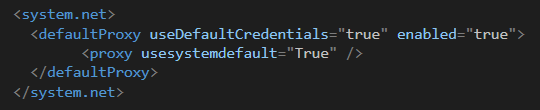
- SPMT를 다시 시작합니다.
SPMT가 업그레이드되지 않는 경우
- SPMT 자체를 업그레이드할 수 없는 경우 %localappdata%\Apps\SharePointMigrationTool\InstallerClient로 이동합니다.
- installclient.exe.config 파일을 엽니다.
<appSettings></appSettings태그 바로 뒤의 줄 31에 다음 구성을 추가합니다.
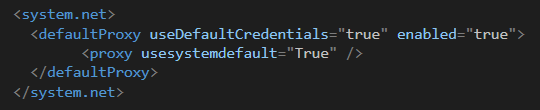
- installclient.exe를 시작하고 SPMT는 최신 SPMT 릴리스로 자동 업그레이드해야 합니다.
- microsoft.sharepoint.migrationtool.advancedapp.exe.config 파일을 여세요.
- 기본 프록시 설정의 주석 처리를 제거합니다.
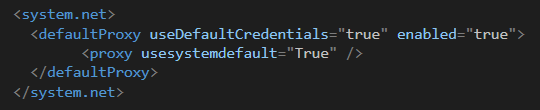
- SPMT를 다시 시작합니다.
추가 오류
| 오류 | 설명 |
|---|---|
| 대상 사이트는 잘못된 허브 사이트에 연결될 수 없습니다. | 이 오류는 대상 사이트가 이미 허브 사이트로 등록되어 있는 경우 발생합니다. SPMT는 대상 사이트의 허브 등록을 변경하지 않습니다. |
| 대상 사이트는 잘못된 허브 사이트에 연결될 수 없습니다. | 이는 잘못된 허브 사이트와 연결하려는 경우에 발생합니다. URL을 확인하고 다시 시도하세요. |
| 대상 사이트가 기존 허브와 연결되며 마이그레이션 중에는 변경할 수 없습니다. | 이 오류는 대상 사이트가 이미 다른 허브와 연결되어 있는 경우에 발생합니다. SPMT는 연결을 대상 사이트로 변경하지 않습니다. |